Notitie
Voor toegang tot deze pagina is autorisatie vereist. U kunt proberen u aan te melden of de directory te wijzigen.
Voor toegang tot deze pagina is autorisatie vereist. U kunt proberen de mappen te wijzigen.
Welke namen voor typen worden gebruikt, is afhankelijk van de gebruikte ontwerper. In Power Apps wordt gebruikgemaakt van een conventie waarbij de wijze waarop de gegevens zijn opgemaakt, is inbegrepen. In oplossingenverkenners wordt een naam gebruikt die is afgestemd op het databasegegevenstype.
Bekijk deze video voor een snel overzicht over hoe u gegevenstypen maakt in Dataverse:
De volgende tabel bevat het overeenkomstige API-type AttributeTypeDisplayName.
| Power Apps-gegevenstype | Solution Explorer-type | API-type |
|---|---|---|
| Grote | Tijdstempel | BigIntType |
| Keuze | Optieset | PicklistType |
| Keuzen | Veld voor meervoudige selectie | MultiSelectPicklistType |
| Valuta | Valuta | MoneyType |
| Klant | Klant | CustomerType |
| Datum en tijd |
Datum en tijd Datum en tijd |
DateTimeType |
| Alleen datum |
Datum en tijd Alleen datum |
DateTimeType |
| Decimaal getal | Decimaal getal | DecimalType |
| Duur |
Geheel getal Duur |
IntegerType |
|
Eén tekstregel |
StringType |
|
| Bestand | Bestand | FileType |
| Getal met drijvende komma | Getal met drijvende komma | DoubleType |
| Afbeelding | Afbeelding | ImageType |
| Taal |
Geheel getal Taal |
IntegerType |
| Opzoeken | Opzoeken | LookupType |
| Meerdere tekstregels | Meerdere tekstregels | MemoType |
| Eigenaar | Eigenaar | OwnerType |
| Telefoon |
Eén tekstregel Telefoon |
StringType |
| Status | Status | StateType |
| Reden van status | Reden van status | StatusType |
| Tekst |
Eén tekstregel Tekst |
StringType |
| Tekstgebied |
Eén tekstregel Tekstgebied |
StringType |
| Beurssymbool |
Eén tekstregel Beurssymbool |
StringType |
| Tijdzone |
Geheel getal Tijdzone |
IntegerType |
| Unieke id | Unieke id of Primaire sleutel | UniqueidentifierType |
| URL |
Eén tekstregel URL |
StringType |
| Geheel getal |
Geheel getal Geen |
IntegerType |
| Ja/nee | Twee opties | BooleanType |
Zie voor meer beschrijvingen voor alle typen die u kunt toevoegen of bewerken het artikel voor de betreffende ontwerper:
- Kolommen maken en bewerken voor Microsoft Dataverse met de Power Apps-portal: kolomgegevenstypen
- Kolommen maken en bewerken voor Dataverse met de Power Apps-oplossingenverkenner: kolomgegevenstypen
Zie Kenmerkmetagegevens voor meer informatie over hoe kolomgegevenstypen worden gedefinieerd in de API
Kolomtypen die door het systeem worden gebruikt
Enkele kolommen die door het systeem worden gebruikt, kunt u niet toevoegen via de ontwerper.
| Type | Omschrijving |
|---|---|
| Tijdstempel | Een type Groot geheel getal dat wordt gebruikt door het systeem om een versienummer vast te leggen om updates voor een tabel te beheren. |
| Klant | Een opzoekkolom die u kunt gebruiken om een klant op te geven. Dit kan een account of contactpersoon zijn. Notitie: dit kenmerk kan worden toegevoegd via de ontwerper van de oplossingenverkenner. |
| Eigenaar | Een systeemopzoekkolom die naar gebruikers of teams verwijst die de eigenaar zijn van een tabelrij die aan hen is toegewezen. |
| Reden van status | Een systeemkolom met opties die aanvullende details over de kolom Status bieden. Elke optie is gekoppeld aan een van de beschikbare Statusopties. U kunt de opties toevoegen en bewerken. U kunt ook aangepaste statusovergangen opnemen om te bepalen welke statusopties beschikbaar zijn voor bepaalde tabellen. Meer informatie: Statusredenovergangen definiëren voor aangepaste tabellen |
| Status | Een systeemveld met opties die meestal met actieve en niet-actieve status overeenkomen. Sommige Systeemkenmerken bevatten extra opties, maar alle aangepaste kenmerken hebben alleen de statusopties Actief en Inactief. |
| Unieke id | Een systeemkolom slaat een GUID-waarde (Globally Unique Identifier) op voor elke rij. |
Tekstkolommen
Tekstkolommen kunnen teksttekens bevatten. Dit kolomtype heeft diverse indelingsopties die de weergave van de tekst zullen wijzigen.
Bekijk deze video voor een snel overzicht van tekstkolommen:
Er zijn drie basistypen voor tekstkolommen. Alle hier vermelde waarden geven het aantal tekens aan.
| Kolomtypenaam | Default value | Maximale waarde | Beschrijving |
|---|---|---|---|
| Tekst | 100 | 4000 | Accepteert een enkele regel tekst. |
| Tekstgebied | 100 | 4000 | Accepteert meerdere regels tekst. Het aantal rijen dat voor de kolom wordt weergegeven, kan worden geconfigureerd. Te gebruiken voor kleinere hoeveelheden tekst. |
| Tekst met meerdere regels | 150 | 1048576 | Accepteert meerdere regels tekst. Het aantal rijen dat voor de kolom wordt weergegeven, kan worden geconfigureerd. Te gebruiken wanneer grote hoeveelheden tekst nodig zijn. |
Keuzen
U kunt formulieren (hoofdformulier, formulier voor snelle invoer en formulier voor snelle weergave) en e-mailsjablonen aanpassen door kolommen met meerdere selectiemogelijkheden toe te voegen die Keuzen worden genoemd. Wanneer u een kolom voor keuzes toevoegt, kunt u meerdere waarden opgeven die gebruikers kunnen selecteren. Wanneer gebruikers het formulier invullen, kunnen zij één, meerdere of alle waarden selecteren die worden weergegeven in een vervolgkeuzelijst.
Als een organisatie bijvoorbeeld in meerdere regio's of landen actief is, kunt u meerdere locaties of landen/regio's opnemen in een kolom Actief in. Een gebruiker kan vervolgens een of meer locaties in de lijst met beschikbare waarden selecteren.
Keuzen kunnen worden gebruikt met alleen-lezen rasters, editable grids en de meeste formulieren. Keuzen voor meervoudige selectie kunnen niet worden gebruikt met:
- Werkstromen, bedrijfsprocesstromen, acties, dialoogvensters, bedrijfsregels, grafieken, samengetelde kolommen of berekende kolommen.
- Rapporten, SLA's1 en routeringregels1.
1Tabel vereist Dynamics 365 Customer Service.
Formulieren
Kolommen voor meervoudige selectie van keuzen worden ondersteund in de volgende typen van formulieren:
| Formuliertype | Beschikbaarheid |
|---|---|
| Turboformulier | Ja |
| Formulier Vernieuwen | Alleen-lezen (kolom is beschikbaar, maar kan niet worden bewerkt) |
| Oud formulier | No |
| Formulier Bulkbewerking | Nee |
U kunt algemene keuzen gebruiken die in uw organisatie zijn gedefinieerd om waarden te configureren voor de keuzen voor meervoudige selectie.
Het juiste type nummer gebruiken
Wanneer u het juiste soort getalkolom kiest om te gebruiken, zou de beslissing om het type Geheel getal of Valuta te gebruiken gemakkelijk moeten zijn. Over de keuze tussen het gebruik van Zwevend punt of Decimaal moet beter worden nagedacht.
Bekijk deze video om u te helpen beslissen welk type nummerkolom u moet gebruiken:
De decimale getallen wordt precies zoals opgegeven opgeslagen in de database. Drijvendekommaaantallen slaan een uiterst precieze benadering van de waarde op. Waarom zou u een uiterst precieze benadering kiezen als u ook de exacte waarde kunt hebben? Het antwoord is dat u verschillende systeemprestaties krijgt.
Gebruik decimalen als u rapporten moet opgeven die zeer exacte berekeningen vereisen, of als u doorgaans query's gebruikt die waarden zoeken die wel of niet gelijk zijn aan een andere waarde.
Gebruik drijvendekommagetallen als u gegevens opslaat die delen of waarden vertegenwoordigen waarvoor u doorgaans een query uitvoert vergeleken met een andere waarde met gebruikmaking van groter dan- of minder dan-operators. In de meeste gevallen is het verschil tussen decimaal en drijvend niet merkbaar. Tenzij u de meest exact mogelijke berekeningen vereist, moeten de drijvendekommagetallen voor u werken.
Grote gehele getallen (Big of BigInt) zijn grote getallen met een maximumwaarde van 9.223.372.036.854.775.807. Het wordt gebruikt om zeer grote getallen op te slaan die de mogelijkheden van Geheel getal en Decimaal te boven gaan. Sommige toepassingen hiervoor omvatten de opslag van tijdstempelwaarden en als unieke id's, evenals getallen groter dan 100 miljard.
Notitie
De nauwkeurigheid en beperkingen van de hier beschreven nummertypen zijn van toepassing op de databasemogelijkheden. Als u in Power Apps-apps met valuta en getallen werkt, kunnen er andere beperkingen van toepassing zijn.
- Er kunnen tot 15 cijfers nauwkeurig worden verwerkt. U kunt bijvoorbeeld het 15-cijferige nummer 99999,0000000089 in de app invoeren en in de database opslaan zoals het is. Het 16-cijferige nummer 999999,0000000089 wordt door de app echter niet nauwkeurig verwerkt als 999999,0000000088. Langere getallen kunnen worden afgekapt, zelfs als ze de Dataverse-limieten nog niet hebben bereikt. Dit is een inherente beperking van de verwerking van getallen in webbrowsers.
-
BigenBigIntworden niet ondersteund in canvas- en modelgestuurde apps. - Canvas-apps ondersteunen momenteel geen decimale getallen.
Valutakolommen gebruiken
Met valutakolommen kan een organisatie meerdere valuta's configureren die kunnen worden gebruikt voor rijen in de organisatie. Wanneer organisaties meerdere valuta's hebben, willen ze meestal berekeningen berekeningen kunnen uitvoeren om waarden op te geven met hun basisvaluta. Als u een valutakolom toevoegt aan een tabel die geen andere valutakolommen heeft, worden er twee extra kolommen toegevoegd:
Een opzoekkolom die Valuta heet en u op elke actieve valuta kunt instellen die voor uw organisatie is geconfigureerd. U kunt meerdere actieve valuta's voor uw organisatie configureren in Instellingen>Ondernemingsbeheer>Valuta. U kunt daar de valuta en een wisselkoers opgeven met de basisvaluta die voor uw organisatie is ingesteld. Als u meerdere actieve valuta's hebt, kunt u de valutakolom toevoegen aan het formulier en mensen toestaan op te geven welke valuta moet worden toegepast op geldwaarden voor deze rij. Hierdoor verandert het valutasymbool dat voor de valutakolommen in het formulier wordt weergegeven.
Personen kunnen ook hun persoonlijke opties wijzigen om een basisvaluta te selecteren voor de rijen die zij maken.
Een decimale kolom die Wisselkoers heet en de wisselkoers voor een geselecteerde valuta biedt die aan de tabel is gekoppeld ten opzichte van de basisvaluta. Als deze kolom aan het formulier wordt toegevoegd, kunnen gebruikers de waarde zien, maar kunnen zij deze niet bewerken. De wisselkoers wordt met de valuta opgeslagen.
Voor elk valutakolom die u toevoegt, wordt een andere valutakolom toegevoegd met het voorvoegsel _Base. Deze kolom slaat de berekening van de waarde van de valutakolom die u hebt toegevoegd en de basisvaluta op. Nogmaals, als deze kolom aan het formulier is toegevoegd, kan deze niet worden bewerkt.
Als u een valutakolom configureert, kunt u de precisiewaarde kiezen. Er zijn drie opties, zoals wordt aangegeven in de volgende tabel.
| Optie | Beschrijving |
|---|---|
| Decimale nauwkeurigheid prijs | Dit is één organisatieprecisie die wordt gebruikt voor prijzen in Instellingen>Beheer>Systeeminstellingen>tabblad Algemeen. |
| Nauwkeurigheid van valuta | Met deze optie wordt de precisie toegepast die is bepaald voor de valuta in de rij. |
| Specifieke precisiewaarden | Met deze instellingen kunt u een specifiek ingestelde precisie opgeven met waarden tussen 0 en 4. |
Verschillende typen zoekopdrachten
Als u een nieuwe opzoekkolom maakt, maakt u een nieuwe veel-op-een-tabelrelatie (N:1) tussen de tabel waarmee u werkt en het doelrijtype dat is gedefinieerd voor de zoekopdracht. Er zijn extra configuratieopties voor deze relatie die worden beschreven in Relaties tussen tabellen maken en bewerken. Maar alle aangepaste zoekopdrachten kunnen alleen een verwijzing naar één rij voor één doelrijtype toestaan.
U moet er echter rekening mee houden dat niet elke zoekopdracht zich op deze manier gedraagt. Er zijn verschillende typen systeemzoekopdrachten zoals hier aangegeven.
| Opzoektype | Beschrijving |
|---|---|
| Eenvoudig | Staat één verwijzing naar een specifieke tabel toe. Alle aangepaste zoekopdrachten zijn dit type. |
| Klanten | Staat één verwijzing naar ofwel een account- ofwel een contactpersoonrij toe. |
| Eigenaar | Staat één verwijzing naar ofwel een team- ofwel een gebruikersrij toe. Alle tabellen die eigendom zijn van een team of een gebruiker hebben een van deze zoekopdrachten. Meer informatie: Een tabel als opzoekoptie toevoegen in uw app |
| PartyList | Staat meerdere referenties naar meerdere tabellen toe. Deze zoekopdrachten bevinden zich in de kolommen Aan en CC van de tabel E-mail. Ze worden ook gebruikt in de tabellen Telefoon en Afspraak. |
| Betreffende | Staat één referenties naar meerdere tabellen toe. Deze zoekopdrachten bevinden zich in de betreffende kolom die in activiteiten wordt gebruikt. |
Afbeeldingskolommen
Gebruik afbeeldingskolommen als u afbeeldingen wilt weergeven in uw toepassingen. Afbeeldingskolommen zijn geoptimaliseerd voor het opslaan van binaire gegevens. Dataverse slaat deze gegevens niet op in de relationele gegevensopslag, wat de prestaties verbetert en het capaciteitsgebruik vermindert. Meer informatie over opslagcapaciteit
Elke tabel kan één primaire afbeeldingskolom hebben. Bij modelgestuurde apps kunt u deze afbeelding in de rechterbovenhoek van het formulier weergeven. Hoewel een tabel een afbeeldingskolom bevat, moet u twee instellingen inschakelen om die afbeelding in een modelgestuurde app weer te geven.
- De eigenschapswaarde van de standaard tabeldefinitie Primaire afbeelding moet worden ingesteld op Standaardafbeelding. Aangepaste tabellen vereisen een aangepaste afbeeldingskolom. Vervolgens kunt u die afbeeldingskolom selecteren voor de waarde Primaire afbeelding in de definitie van de aangepaste tabel.
- Het tabelformulier waarin de afbeelding moet worden weergegeven, moet de eigenschap Show image in the form hebben ingeschakeld.
Mensen kiezen de afbeelding om een foto te uploaden vanaf hun computer. Afbeeldingen moeten kleiner zijn dan 30 MB en moeten een van de volgende indelingen hebben:
- jpg
- JPEG
- GIF
- BMP
- png
Wanneer de afbeelding wordt geüpload, wordt deze geconverteerd naar een .jpg-indeling en zullen alle gedownloade afbeeldingen ook deze indeling gebruiken. Als een animated .gif wordt geüpload, wordt alleen de eerste frame opgeslagen.
Wanneer een afbeelding wordt geüpload, wordt de grootte aangepast tot miniatuurafbeelding met een maximale grootte van 144 pixels bij 144 pixels. Mensen moeten de grootte van de afbeeldingen wijzigen of de afbeeldingen bijsnijden alvorens ze te uploaden zodat ze goed worden weergegeven met deze grootte. Alle afbeeldingen worden zo bijgesneden dat ze vierkant zijn. Als beide zijden van een afbeelding kleiner dan 144 pixels zijn, wordt de afbeelding zo bijgesneden dat deze vierkant is met de afmetingen van de kleine zijde.
Opmerking
Afbeeldingskolommen werken niet met bedrijfsprocesstromen, bedrijfsregels, grafieken, samengetelde kolommen of berekende kolommen.
Leer werken met afbeeldingskolomdefinities met behulp van code
Een afbeeldingskolom maken en deze toevoegen aan een formulier
Ga naar https://make.powerapps.com, selecteer Oplossingen en open vervolgens de onbeheerde oplossing die het tabelformulier bevat waaraan u een afbeeldingskolom wilt toevoegen.
Open de tabel en selecteer vervolgens het gebied Kolommen.
Selecteer Kolom toevoegen op de opdrachtbalk.
Voer waarden voor de volgende eigenschappen in of selecteer deze en selecteer daarna Gereed.
- Weergavenaam, zoals Receptafbeelding.
- Naam. Dit is de unieke naam die het voorvoegsel voor de oplossingsuitgever bevat en die niet kan worden gewijzigd nadat deze is opgeslagen.
- Gegevenstype. Selecteer Afbeelding.
- Primaire afbeelding. Afbeeldingskolommen die zijn ingesteld als de primaire afbeelding, worden weergegeven in de rechterbovenhoek van het formulier. U kunt slechts één primaire afbeelding hebben voor elke tabel.
- Kolombeveiliging inschakelen. Te gebruiken om de toegang voor specifieke kolommen te beheren. Meer informatie: Beveiliging op veldniveau voor toegangsbeheer
- Controleren inschakelen. Maakt het vastleggen van wijzigingen mogelijk die zijn aangebracht in tabelrecords en gebruikerstoegang, zodat u de activiteit later kunt beoordelen. Meer informatie: Beheerdershandleiding: Dataverse-controle beheren
- Sorteerbaar in dashboard voor interactieve ervaring. Specificeert de kolom die wordt gebruikt om interactieve dashboards te configureren. Meer informatie: Filterkolommen en beveiligingsrollen voor de interactieve dashboards configureren
- Maximale afbeeldingsgrootte. De standaardwaarde is 10.240 KB. De minimumgrootte is 1 KB en de maximumgrootte is 30.720 KB.
Selecteer Tabel opslaan.
Selecteer het tabblad Formulier en open vervolgens het formulier dat u wilt bewerken, zoals het hoofdformulier voor de tabel.
Voeg de afbeeldingskolom toe aan het formuliercanvas.
Selecteer op de opdrachtbalk van de formuliereditor de optie Opslaan en selecteer Publiceren om de afbeeldingskolom beschikbaar te stellen aan gebruikers.
App-gebruikers kunnen nu de afbeelding selecteren die op het formulier moet worden weergegeven. Wanneer een app-gebruiker het formulier voor een record opent, kan hij of zij Bestand kiezen selecteren, de afbeelding selecteren en vervolgens de record opslaan. Vervolgens wordt de afbeelding weergegeven op het formulier waar de afbeeldingskolom zich bevindt.
De afbeeldingskolom in dit voorbeeld is de primaire afbeelding, dus de afbeelding verschijnt ook linksboven in het formulier.
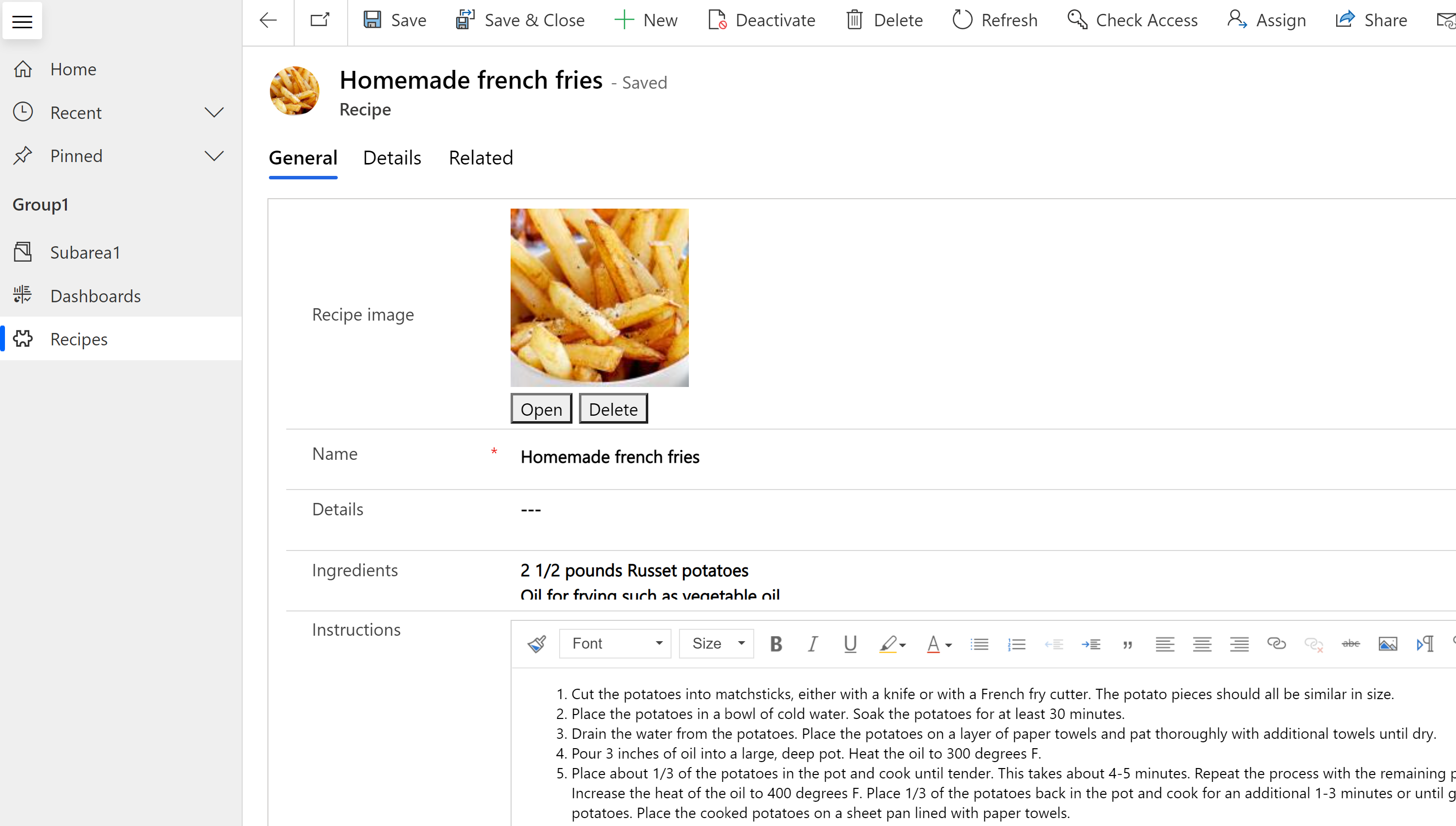
Gebruikers kunnen Openen selecteren om de afbeelding op volledige grootte weer te geven in een nieuw browsertabblad of Verwijderen selecteren om de afbeelding uit de record en Dataverse te verwijderen.
Meer informatie voor ontwikkelaars die met afbeeldingsgegevens werken:
Bestandskolommen
De kolom Bestand wordt gebruikt voor het opslaan van binaire gegevens. Bestandskolommen zijn geoptimaliseerd voor het opslaan van binaire gegevens. Dataverse slaat deze gegevens niet op in de relationele gegevensopslag, wat de prestaties verbetert en het capaciteitsgebruik vermindert. Meer informatie over opslagcapaciteit
Het belangrijkste beoogde gebruik van deze kolom is de opslag van één afbeelding, notitie of bijlage. Het is echter ook mogelijk om andere vormen van binaire gegevens op te slaan. Een of meer kolommen van dit gegevenstype kunnen worden toegevoegd aan een bestaande standaard aanpasbare tabel of een aangepaste tabel.
De standaard Maximale bestandsgrootte is 32 MB en de grootte die u maximaal kunt instellen met de ontwerper is 131.072 KB (131 MB). De maximale bestandsgrootte kan afzonderlijk worden ingesteld voor elke kolom van het bestandstype die aan een tabel wordt toegevoegd.
Opmerking
- Zodra de maximale bestandsgrootte is opgeslagen, kan deze niet meer worden gewijzigd.
- Bestandskolommen werken niet met bedrijfsprocesstromen, bedrijfsregels, grafieken, samengetelde kolommen of berekende kolommen.
- Validatie van verplichte velden werkt niet met bestandskolommen.
- In modelgestuurde apps wordt een bestand direct op een formulier verwijderd of geüpload, niet bij het opslaan van het formulier. Als u wijzigingen ongedaan maakt wanneer u de app verlaat, wordt het bestand niet teruggehaald als u het hebt verwijderd.
Als u een bestandskolom wilt maken, opent u in het linkerdeelvenster in Power Apps de optie Oplossingen, opent u de gewenste oplossing, opent u de gewenste tabel, selecteert u Kolom toevoegen in het gebied Kolommen en selecteert u in het deelvenster Kolomeigenschappen de optie Bestand voor Gegevenstype.
Leer werken met bestandskolomdefinities met behulp van code
Fx-formulekolommen
Gebouwd op Power Fx, gebruik een formulekolom om bewerkingen uit te voeren die waarden retourneren tijdens ophaalbewerkingen. Formulekolommen gebruiken de Power Fx-syntaxis die vergelijkbaar is met Office Excel. Meer informatie: Werken met formulekolommen (preview)
Kolommen doorzoeken en sorteren
De meeste kolommen hebben opties om zoeken of sorteren van de inhoud van de kolom mogelijk te maken.
Doorzoekbaar
Bijna elk kolomgegevenstype wordt gemaakt met de waarde Doorzoekbaar ingeschakeld. Deze kan worden uitgeschakeld op het moment van maken of later nadat de kolom is gemaakt. De volgende gegevenstypen kunnen niet worden ingeschakeld voor zoeken:
- Formules. Formules worden gebruikt om een dynamisch berekende uitvoer te maken en kunnen daarom niet worden doorzocht.
- Afbeelding. Afbeeldingen worden opgeslagen en opgehaald met behulp van verwijzings-URL's en kunnen daarom niet worden doorzocht.
- Opzoeken met meerdere waarden (PartyList). Sommige systeemopzoekkolommen kunnen meerdere waarden bevatten. De Aan-opzoekkolom van E-mail-rijen bijvoorbeeld kan meerdere ontvangers bevatten. Zoeken in opzoekkolommen met meerdere waarden wordt niet ondersteund.
Het gegevenstype Klant is standaard ingeschakeld en dit kan niet worden uitgeschakeld. Het moet door het systeem kunnen worden doorzocht.
Sorteerbaar
Bijna elk gegevenstype wordt gemaakt met de waarde Sorteerbaar uitgeschakeld. Deze waarde kan worden gewijzigd op het moment van maken of later nadat de kolom is gemaakt. De volgende gegevenstypen bieden niet de mogelijkheid om een sorteerbaar-kenmerk in te schakelen:
- Keuzen. Het sorteren van kolommen met meerdere waarden wordt niet ondersteund.
- Klant. Klant is een standaardopzoekkolom en kan niet worden gesorteerd omdat deze dynamisch wordt opgehaald.
- Bestand. Bestanden worden opgeslagen met behulp van referentie-URL's en het sorteren hiervan is niet nuttig.
- Formules. Formules worden gebruikt om een dynamisch berekende uitvoer te maken en kunnen daarom niet worden gesorteerd.
- Afbeelding. Er is geen zinvolle manier om afbeeldingen te sorteren.
- Opzoeken met meerdere waarden (PartyList). Sommige systeemopzoekkolommen kunnen meerdere waarden bevatten. De Aan-opzoekkolom van E-mail-rijen bijvoorbeeld kan meerdere ontvangers bevatten. Het sorteren van kolommen met meerdere waarden wordt niet ondersteund.